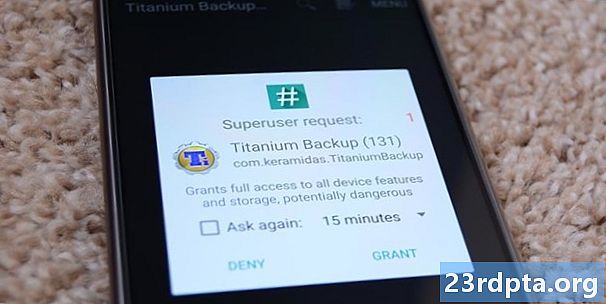Tartalom
- 2. probléma - Értesítési LED problémák
- 3. probléma - Az adaptív fényerő nem működik a várt módon
- 4. probléma - Befagyasztott alkalmazások és véletlenszerű újraindítások
- 5. probléma - A számítógép USB-C portjához csatlakoztatva jelentkezhet
- 6. probléma - „Végzetes kamerahiba”
- 7. probléma - Fejhallgató-adapter problémák
- 8. probléma - A taps nem regisztrál
- 9. probléma - Csatlakozási problémák
- 10. probléma - Az automatikus elforgatás nem működik
- Lehetséges megoldások:
- 11. probléma - A mobil adatok nem működnek
- 12. probléma - Olyan problémák, amelyekben az egyetlen lehetőség a szoftverfrissítés megvárása vagy a csere felvétele
- Útmutatók - Hard Reset, indítás csökkentett módba
- Pixel 2 problémák - Következtetés
![]()
A felhasználók azt tapasztalták, hogy a Pixel 2 egyik problémája akkor fordul elő, amikor a Portré módot próbálják használni az elülső kamera felé. Időnként a Pixel 2 automatikusan a hátsó kamerára vált.
Lehetséges megoldások:
- Ez egy ismert probléma, amelyet a Google Kamera alkalmazás frissítésével javítanak. A telepítés azonban meglehetősen lassú volt, ezért mindig ellenőrizze, hogy van-e frissítés, ha a probléma továbbra is fennáll. A Kamera alkalmazás itt található a Google Play Áruházban.
2. probléma - Értesítési LED problémák
![]()
A Pixel 2 többszínű értesítő LED-del rendelkezik, amely alapértelmezés szerint nincs engedélyezve. A felhasználók azonban még a bekapcsolás után is elég finomnak találták.
Lehetséges megoldások:
- Nyissa meg a Beállítások -> Alkalmazások és értesítések -> Értesítések -> Villogó fény elemet az értesítési LED bekapcsolásához.
- Ha a Villogó lámpa nem működik következetesen, vagy ha azt reméli, hogy módosítja a különféle értesítések színét, a beállítások megváltoztatásához használhat olyan alkalmazást, mint a Világosság. Az alkalmazást a Google Play Áruházban találja itt. Ingyenes verzió is elérhető itt.
3. probléma - Az adaptív fényerő nem működik a várt módon
![]()
A Pixel 2 további problémája az, hogy egyesek úgy találták, hogy a telefon adaptív fényereje nem működik a várt módon, mivel nem csökkenti vagy nem növeli a fényerőt a szükségesnek megfelelően.
Lehetséges megoldások:
- Ez egy szoftverprobléma, és egy állandó javítás remélhetőleg elérhető lesz egy közelgő szoftverfrissítéssel. Addig letöltheti és használhatja a Lux Auto Brightness alkalmazást a Google Play Áruházból. Ez az egyik legjobb eszköz az eszköz automatikus fényerő funkciójának jobb irányításához. Az alkalmazás ingyenes verziója itt található.
- Arra is lehetősége van, hogy letiltja az automatikus fényerőt, és manuálisan állítsa be az ön ízlése szerint. Lépjen a Beállítások -> Kijelző elemre, és tiltsa le az adaptív fényerőt. A fényerőt manuálisan beállíthatja az értesítési árnyékból is.
4. probléma - Befagyasztott alkalmazások és véletlenszerű újraindítások
![]()
Egyes felhasználók felfedezték a Pixel 2 további problémáinak olyan alkalmazásokat, amelyek hirtelen lefagynak, majd a telefon automatikusan újraindul. A felhasználók azt is felfedezték, hogy az eszközt véletlenszerűen újraindítják, olykor naponta többször is.
Lehetséges megoldások:
- Egy szélhámos alkalmazás okozhatja ezeket a véletlenszerű újraindításokat. Indítsa el az eszközt biztonságos módba (az alábbiakban megtalálja az erre vonatkozó utasításokat), és ellenőrizze, hogy a probléma továbbra is fennáll-e. Ha nem, a probléma az alkalmazás. Ezután törölheti a probléma kezdete előtt telepített néhány utolsó alkalmazást, vagy elvégezheti a gyári alaphelyzetbe állítást, és újraindíthatja. Ez csak a legrosszabb esetben javasolt, mivel elveszíti az összes adatát.
- A felhasználók azonban úgy találták, hogy az eszköz véletlenszerűen indul újra még biztonságos módban is. Ebben az esetben remélhetőleg egy szoftverfrissítés megoldja ezt a problémát. Ha azonban az ellenőrzésből kikerül, jobb lehet a csere felvétele.
5. probléma - A számítógép USB-C portjához csatlakoztatva jelentkezhet
![]()
Néhány felhasználó úgy találta, hogy az eszköz nem töltődik, ha a számítógépük USB-C portjába van csatlakoztatva, és nem jelenik meg adatátviteli lehetőség. Ez akkor működik, ha a Pixel 2 készüléket USB-A porthoz csatlakoztatja.
Lehetséges megoldások:
- Először engedélyezze az USB-hibakeresést a Fejlesztő beállításaiban. A fejlesztői beállítások engedélyezéséhez lépjen a Beállítások -> Rendszer -> A telefonról elemre, és ismételten érintse meg az Összeállítás számot. Ekkor megjelenik egy felbukkanó ablak, amelyben azt mondja: „Ön most fejlesztő”. Egy új menüpont jelenik meg a Fejlesztői beállítások nevű beállításokban. Nyissa meg ezt, és engedélyezze az USB hibakeresést.
- Most nyissa meg a Beállítások -> Alkalmazások és értesítések -> Információ az alkalmazásokról (Az összes X alkalmazás megtekintése) és érintse meg a jobb felső sarokban található három pontot, majd érintse meg a „Rendszer megjelenítése” menüpontot. Az alkalmazáslistában keresse meg és nyissa meg a Külső tárolót, és koppintson a Tárolás szakaszra. Törölje a gyorsítótárat és az adatokat. Menjen vissza az alkalmazáslistához, keresse meg a Médiatárolót, és ismételje meg. A számítógépnek a várt módon fel kell ismernie a készüléket, amikor csatlakoztatva van a laptop USB-C portjához, és most már képesnek kell lennie a fájlok átvitelére.
6. probléma - „Végzetes kamerahiba”
![]()
Néhány felhasználó „végzetes kamerahibát” kap a fényképezőgép alkalmazás első megnyitásakor.
Lehetséges megoldások:
- Aki ezt a hibát tapasztalta, azt találta, hogy a gyári alaphelyzetbe állítás megoldja ezt a problémát. Lehet, hogy kétszer kell elvégeznie a gyári visszaállítást. A legjobb, ha megnyitja a fényképezőgép alkalmazást, és ellenőrizze, hogy ez a hiba megjelenik-e az eszköz beállítása előtt, és vissza kell állítania.
7. probléma - Fejhallgató-adapter problémák
![]()
A Pixel 2 nem tartozék fejhallgató-csatlakozóval, de a Google beépített adaptert a dobozba. Egyes felhasználók azonban problémákba ütköztek a használata során.
Lehetséges megoldások:
- Ez egy másik szoftverprobléma, amelyet akár az Oreo, akár a 8.1 frissítéssel kell kezelni.
- A legtöbb felhasználó számára az adapter eltávolítása és újbóli csatlakoztatása működött. Ne feledje, hogy többszörös kísérletekre lehet szükség.
- Ha a telefon hangszóróit használja, majd bedugja a fejhallgatót, akkor a kapcsoló nem fordulhat elő. Először zárja be a zene- vagy videolejátszót, dugja be a fejhallgatót, és akkor a vártnak megfelelően kell működnie.
8. probléma - A taps nem regisztrál
![]()
Néhány felhasználó úgy találta, hogy az érintések nem regisztrálnak, vagy többszörös érintésre van szükség. Úgy tűnik, hogy ez nem korlátozódik a kijelző egy adott részére.
Lehetséges megoldások:
- Úgy tűnik, hogy ez egy szoftverprobléma, és egy várható frissítésnek remélhetőleg meg kell oldania. A probléma súlyosságát egy olyan alkalmazás segítségével ellenőrizheti, mint az érintőképernyő-teszt, amelyet itt tölthet le a Google Play Áruházból. Ha a csapokat egyáltalán nem regisztrálják, akkor a legjobb megoldás egy csereeszköz felvétele.
9. probléma - Csatlakozási problémák
![]()
Mint minden új eszköz esetében, előfordulhat, hogy a csatlakozással kapcsolatos bizonyos problémákkal szembesül a Bluetooth és a Wi-Fi kapcsolat miatt. Úgy tűnik, hogy a Bluetooth problémái különösen elterjedtek a Pixel 2 esetében, és a jelenlegi novemberi frissítésnek ezek közül néhányat kell kezelnie.
Lehetséges megoldások:
Wi-Fi-problémák
- Kapcsolja ki az eszközt és az útválasztót legalább tíz másodpercre. Ezután kapcsolja be őket, és próbálja újra a kapcsolatot.
- Lépjen a Beállítások -> Energiatakarékosság elemre, és ellenőrizze, hogy ez az opció ki van-e kapcsolva.
- A Wi-Fi Analyzer segítségével ellenőrizze, hogy tele van-e a csatornád, és váltson egy jobb opcióra.
- Felejtse el a Wi-Fi kapcsolatot a Beállítások -> Wi-Fi menüben hosszan megérinti a kívánt kapcsolatot, majd válassza a „Felejtsd el” lehetőséget.. Írja be újra a részleteket, és próbálja újra.
- Ellenőrizze, hogy az útválasztó firmware-e naprakész.
- Ellenőrizze, hogy az eszközön lévő alkalmazások és szoftverek naprakészek-e.
- Nyissa meg a Wi-Fi -> Beállítások -> Speciális menüpontot és jegyezze fel eszközének MAC-címét, majd ellenőrizze, hogy engedélyezett-e hozzáférés az útválasztó MAC-szűrőjében.
Bluetooth problémák
- Az autóhoz történő csatlakozáskor felmerülő problémákkal kapcsolatban nézze meg az eszköz és az autó gyártójának kézikönyvét, és állítsa vissza a csatlakozásokat.
- Ügyeljen arra, hogy ne maradjon le a kapcsolódási folyamat egyik lényeges részéről.
- Lépjen a Beállítások -> Bluetooth, és biztosítsa, hogy semmit nem kell megváltoztatni
- Nyissa meg a Beállítások -> Bluetooth menüpontot, és törölje az összes korábbi párosítást, újból beállítva a semmiből.
- Ha több eszközcsatlakozásról van szó, csak egy jövőbeli frissítés képes kezelni ezt a problémát.
10. probléma - Az automatikus elforgatás nem működik
![]()
Egyesek úgy találták, hogy az automatikus elforgatás funkció nem működik a várt módon, annak ellenére, hogy a beállítás engedélyezve van.
Lehetséges megoldások:
- Lehetséges, hogy egy gazember alkalmazás okozza ezt a problémát. Annak ellenőrzése érdekében, indokolja-e az eszközt csökkentett módban (ezt az alábbiakban találhatja meg), és ellenőrizze, hogy a probléma továbbra is fennáll-e. Ha nem, a nemrég telepített alkalmazás okozhatja a problémát. Távolítsa el az összes olyan alkalmazást, amelyet közvetlenül a probléma kezdete előtt adtak hozzá, és ellenőrizze, hogy ez javítja-e a problémát.
- Ez problémát jelenthet a gyorsulásmérővel és a G-érzékelővel is. Töltsön le egy alkalmazást a Google Play Áruházból, például a GPS és az Állapot eszköztárból, és kalibrálja újra az érzékelőket, és ellenőrizze, hogy javít-e. Ha ez hardver kérdésnek bizonyul, akkor az egyetlen lehetőség a csere felvétele.
- Az ideiglenes megoldás, amely némelyiknek működött, egy harmadik féltől származó alkalmazást használ, például a Forgatásvezérlés, amely lehetővé teszi a táj tájolásra való váltás manuális indítását.
11. probléma - A mobil adatok nem működnek
![]()
Egyes felhasználóknak nehézségeik vannak arra, hogy a mobil adatok működjenek eszközükön. Úgy tűnik, hogy ez a probléma akkor jelentkezett, amikor a felhasználók letöltötték a frissítést az Android 9.0 Pie alkalmazásra.
Lehetséges megoldások:
- A szoftverfrissítés miatt az APN-beállítások visszaállíthatók. A legjobb megoldás itt a hálózati szolgáltató megfelelő beállításainak megkeresése és az APN kézi beállítása. Menj Beállítások - Hálózat és Internet - Mobilhálózat - Speciális - Hozzáférési pont nevek ezt megtenni.
12. probléma - Olyan problémák, amelyekben az egyetlen lehetőség a szoftverfrissítés megvárása vagy a csere felvétele
![]()
Ez a Pixel 2 problémák listája, amelyeknél nincs jelenleg rendelkezésre álló megoldás vagy javítás, de ismert problémákkal kell számolni, amelyeket remélhetőleg a jövőbeni szoftverfrissítésekkel kell megoldani. Egyes esetekben a legjobb megoldás lehet csereeszköz felvétele.
- A hangszórótól zajra kattintva - Ez egy nagyon gyakori kérdés, amelyet a Google a novemberi frissítéssel foglalkozott. Ha a frissítés még nem érhető el Önnek, az NFC letiltása megszabadítja a problémát.
- A mikrofon nem működik - Ennek a kérdésnek furcsa megoldása van, amely alapvetően magában foglalja a mikrofon és az USB-C port befújását, hogy megjavítsák. Néhány felhasználó azonban arról számolt be, hogy a probléma végül visszatér. Még nem tisztázott, hogy ez szoftver- vagy hardverprobléma-e, ezért lehet, hogy cserélnie kell egy csereprogramot, ha a szoftverjavítás nem érhető el.
- Értesítési hiba - Néhány felhasználó úgy találta, hogy az értesítési ablak kibővül, nem pedig bezáródik, amikor elcsúsztatja.
- A „megbízható arc” nem működik - Az Android 9.0 Pie frissítése óta a felhasználók úgy találták, hogy a „Megbízható arc” szolgáltatás nem működik az idő nagy részében. Megpróbálhatja újra beállítani ezt a funkciót, de ez a megoldás nem oldotta meg a problémát mások számára. A szolgáltatás visszaállításához lépjen a következőbe: Beállítások - Biztonság és hely - Intelligens zár - Megbízható arc.
Útmutatók - Hard Reset, indítás csökkentett módba
![]()
Újraindítás:
- Kapcsolja ki a telefont.
- Tartsa egyszerre a hangerő csökkentő gombot és a bekapcsoló gombot, amíg a készülék bekapcsol.
- A „Start” -ot egy nyíllal kell látnia.
- Érintse meg kétszer a hangerőt és a bekapcsológombot a helyreállítási módba lépéshez.
- Tartsa nyomva a bekapcsoló gombot, majd nyomja meg és engedje fel a hangerő-növelő gombot.
- A hangerőgombokkal válassza ki az „Adatok törlése / gyári alaphelyzetbe állítás” lehetőséget.
- Válassza az „Igen” elemet a bekapcsológombbal.
Biztonságos mód:
- Miután ellenőrizte, hogy a képernyő be van-e kapcsolva, tartsa lenyomva a bekapcsoló gombot.
- Érintse meg hosszan a „Kikapcsolás” menüpontot.
- Koppintson az „OK” elemre a biztonságos mód indításához.
Pixel 2 problémák - Következtetés
Szóval meg kell javítania néhány bejelentett Pixel 2 problémát. Ha bármilyen más kérdéssel is felmerült, kérjük, ossza meg velünk az alábbi megjegyzés szakaszban, és mindent megteszünk, hogy megoldást találjunk az Ön számára.